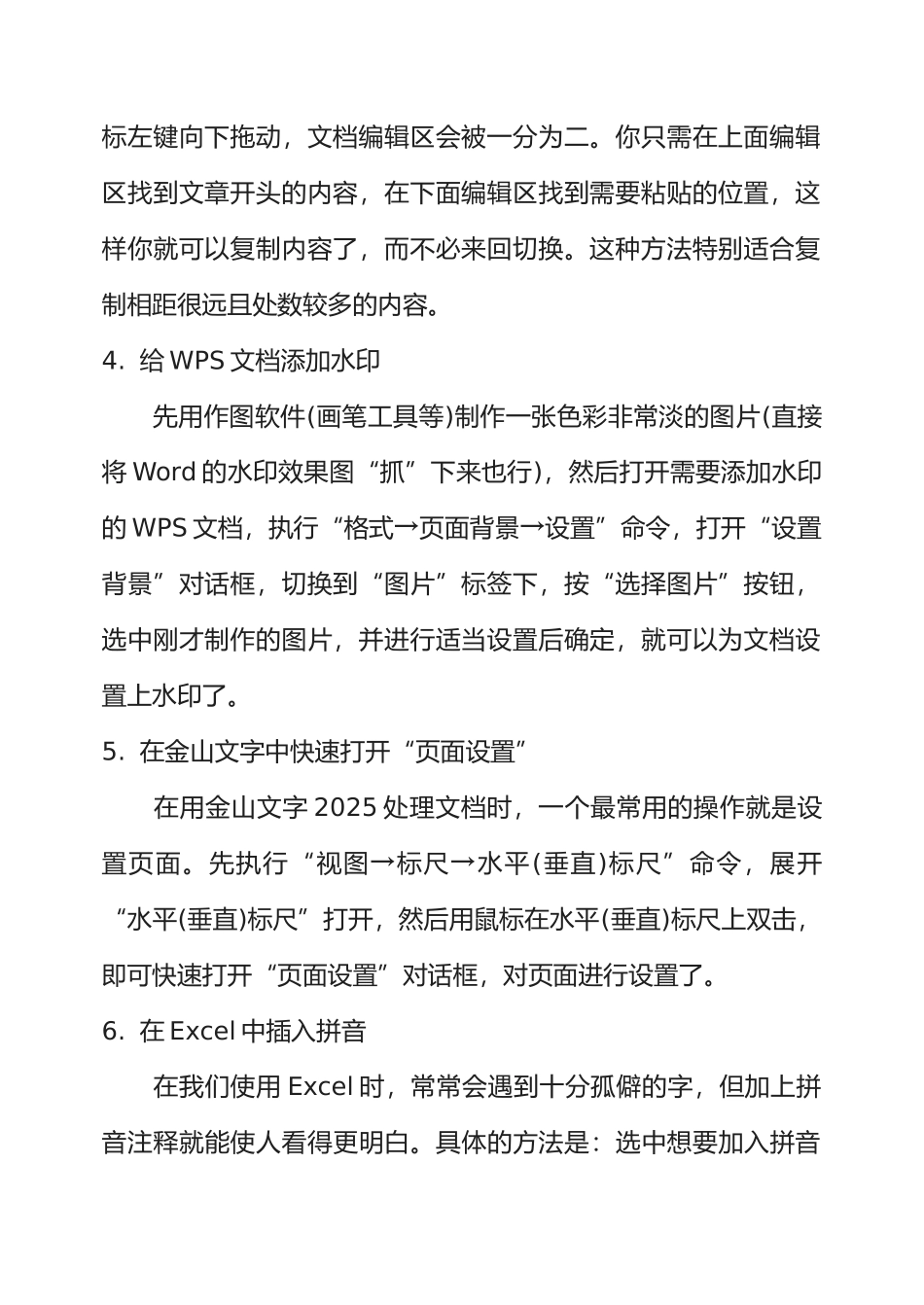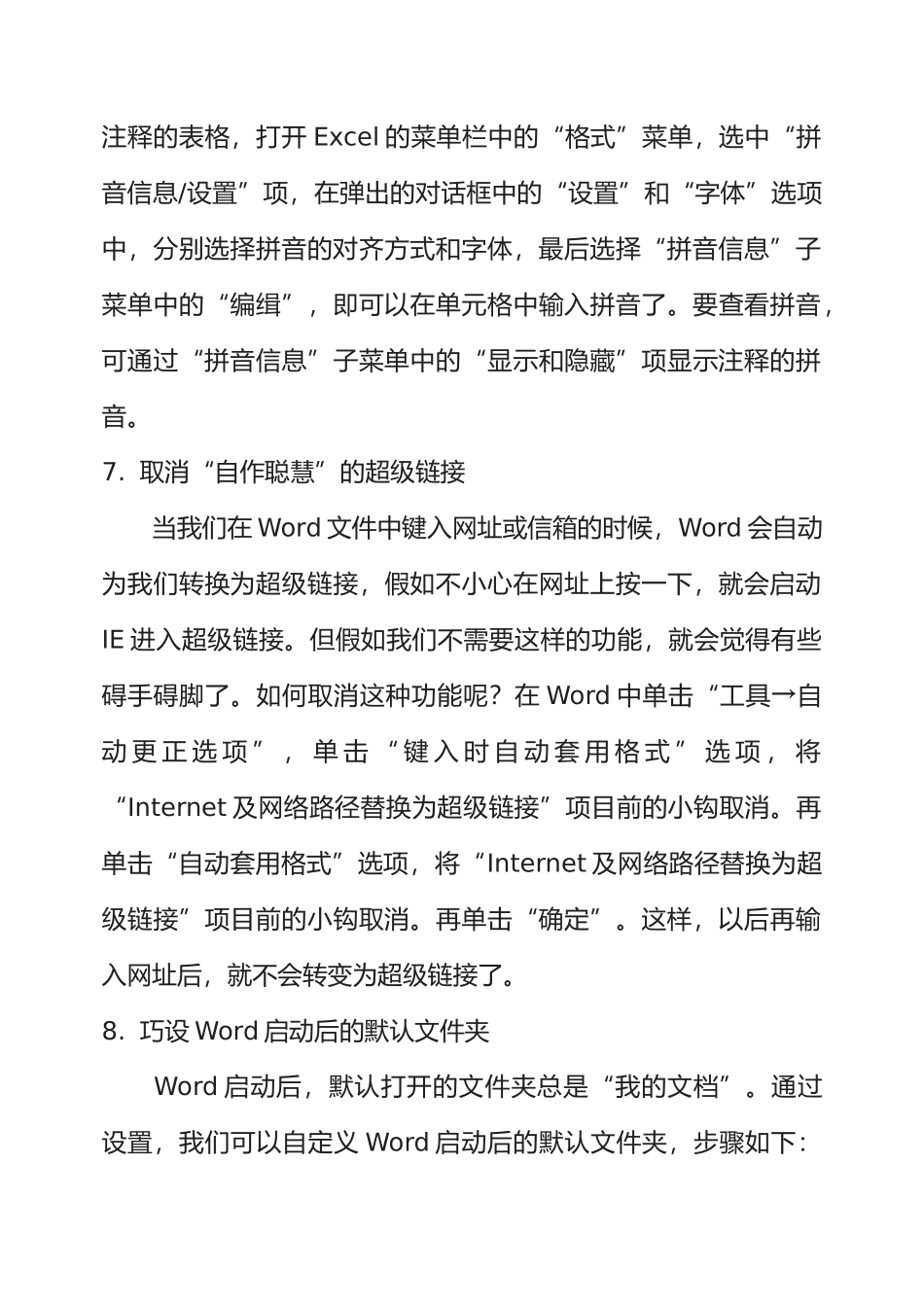办公软件使用技巧1. 同时保存所有打开的 Word 文档 有时在同时编辑多个 Word 文档时,每个文件要逐一保存,既费时又费劲,有没有简单的方法呢?在按下 Shift 键的同时,单击“文件”菜单,大家看,已经多出了“同时保存”和“同时关闭”命令,这可就方便多了2. 巧妙设置文档保护 在用 Word 2000/XP 打印一份文件时,忽然头儿有要事吩咐,要临时离开一下,关闭文件吧,既费事又没必要,但又不想辛辛苦苦写的文件被别人破坏了。怎么办呢?执行“工具”菜单中的“保护文档”命令,在弹出的窗口中选择“保护窗体”,然后设上密码。怎么样,光标跑到了文件头,任你怎么移动鼠标、敲击键盘就是无法编辑了,不错吧。等回来时,执行“工具”菜单中的“解除文档保护”命令,一切又正常了。3. 编辑长文件更轻松 信任大家都有这样的经历:在使用 Excel、Word 编辑长文档时,有时需要将文章开始的多处内容复制到文章末尾。但通过拖动滚动条来回移动非常麻烦,还会出错。其实只要将鼠标移动到滚动条上面的适当位置,发现鼠标指针变成双箭头,此时按住鼠标左键向下拖动,文档编辑区会被一分为二。你只需在上面编辑区找到文章开头的内容,在下面编辑区找到需要粘贴的位置,这样你就可以复制内容了,而不必来回切换。这种方法特别适合复制相距很远且处数较多的内容。4. 给 WPS 文档添加水印 先用作图软件(画笔工具等)制作一张色彩非常淡的图片(直接将 Word 的水印效果图“抓”下来也行),然后打开需要添加水印的 WPS 文档,执行“格式→页面背景→设置”命令,打开“设置背景”对话框,切换到“图片”标签下,按“选择图片”按钮,选中刚才制作的图片,并进行适当设置后确定,就可以为文档设置上水印了。5. 在金山文字中快速打开“页面设置” 在用金山文字 2025 处理文档时,一个最常用的操作就是设置页面。先执行“视图→标尺→水平(垂直)标尺”命令,展开“水平(垂直)标尺”打开,然后用鼠标在水平(垂直)标尺上双击,即可快速打开“页面设置”对话框,对页面进行设置了。6. 在 Excel 中插入拼音 在我们使用 Excel 时,常常会遇到十分孤僻的字,但加上拼音注释就能使人看得更明白。具体的方法是:选中想要加入拼音注释的表格,打开 Excel 的菜单栏中的“格式”菜单,选中“拼音信息/设置”项,在弹出的对话框中的“设置”和“字体”选项中,分别选择拼音的对齐方式和字体,最后选择“拼音信息”子菜单中的“编缉”,即可以在...